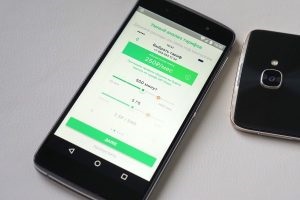Hogyan lehet megszabadulni a fájlok

Operációs rendszer MacOS Sierra vagy bármely más régebbi verzióját OS X úgy van beállítva, hogy automatikusan létrehoz egy rejtélyes kiterjesztésű fájlok .DS_Store. Kezdő makovody „vigye a hulladékot kell távolítani. Azonban, amint azt a gyakorlati tapasztalat, még a legtapasztaltabb tulajdonosai Mac számítógépek nincsenek tisztában a valódi célja a titokzatos fájlok .DS_Store, ami gyakorlatilag minden mappában.
.DS_Store jelenlétében fájlok a fájlrendszer a Mac számítógép nem akadályozza a munka folyamatát, de az operációs rendszer MacOS automatikusan hozzáadja őket az összes csatlakoztatott meghajtók. Például a másolás után egy USB flash meghajtó vagy külső merevlemez akár egyetlen fájlt gyér méretet a meghajtó is lesz további .DS_Store fájlt. Mivel az ilyen műveletek gyakran végeznek adatátvitel a többi ember, akkor minden „szemetet” a meghajtó létrehoz egyfajta „szemetet”, különösen, ha a másik személy nem ismeri a bonyolult MacOS operációs rendszer.
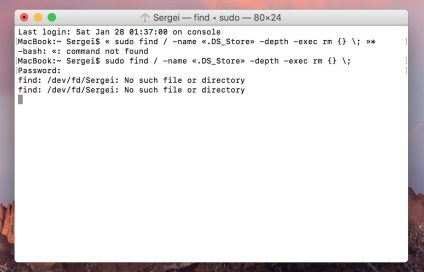
Ahhoz, hogy törölje az összes létező fájlrendszer Mac .DS_Store fájlokat csak be kell írni a következő parancsot a Terminal alkalmazást. Bizonyos esetekben szükség lehet a művelet megerősítéséhez megad egy jelszót a Rendszergazda fiók. Futtatja a parancsot némi időt vesz igénybe.
sudo find / -name «.DS_Store» -depth -exec rm <> \;
Ez némi időt vesz igénybe, és .DS_Store fájlok telezsúfol a rendszert újra, és külső merevlemezek. Szerencsére az összes használatának letiltása és létrehozása ezeket a fájlokat, akkor használja a speciális parancsokat ugyanabban Terminal alkalmazásban:
alapértelmezett levelet com.apple.desktopservices DSDontWriteNetworkStores igaz
Miután belépett a számítógép kissé gondolkozzanak, és alkalmazza a változtatásokat. Ennek eredményeként az automatikus létrehozását .DS_Store véglegesen letiltásra kerül, de csak a fiókot használja, amelynek a neve a csapat végre.
Ha a tulajdonos a Mac csak egy személy, ez teljesen nyugodtan mondhatjuk, hogy a feladat eltávolítja az összes .DS_Store fájlokat és megtiltják nekik, hogy fut teljesen megoldott. Ahhoz, hogy újra engedélyezze az operációs rendszer a létrehozásuk, regisztrálja parancsot:
alapértelmezett levelet com.apple.desktopservices DSDontWriteNetworkStores hamis